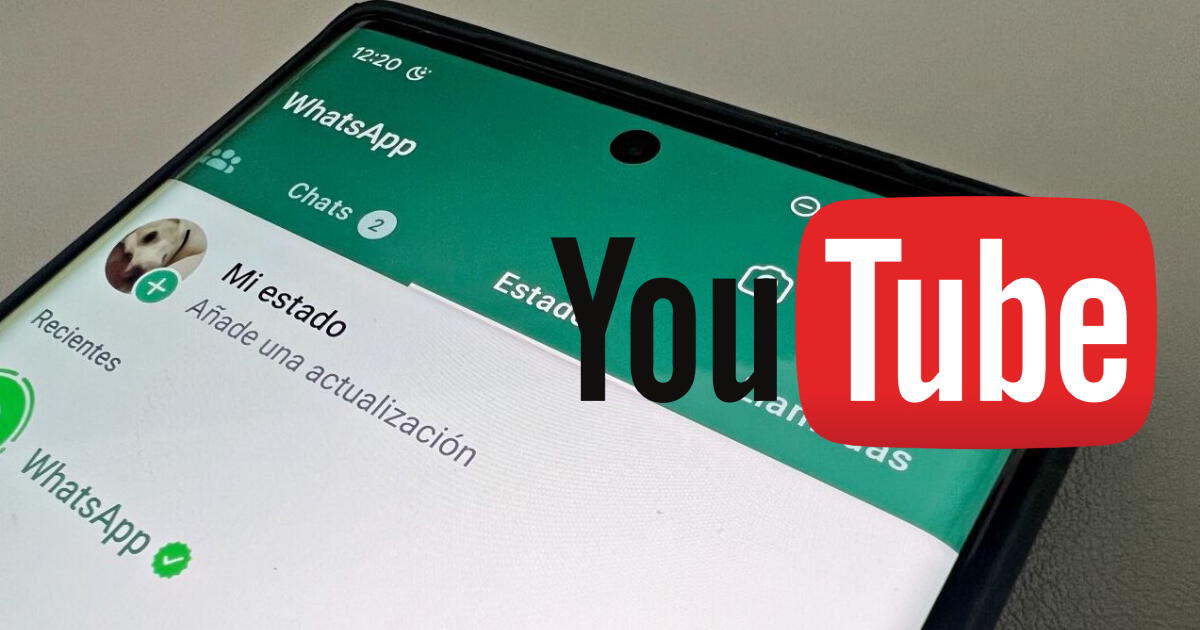WhatsApp nos da la opción de compartir estados en esta aplicación de mensajería, pero son muchos quienes no la conocen del todo y, seguramente, no tenían la menor idea de que puedes publicar videos de YouTube en este apartado, por lo que HOY te enseñaremos cómo hacerlo de forma sencilla y en simples pasos con esta GUÍA imperdible.

PUEDES VER: Este truco de WhatsApp me sirvió para VER ESTADOS sin que mis contactos SE ENTEREN
¿Cómo compartir videos de YouTube en los estados de WhatsApp?
Antes de adentrarnos al proceso, vemos pertinente avisarte algo: que el video no se insertará tal cual en tu estado de WhatsApp, lo que obtendrás es que aparezca un URL con una vista previa que te redireccionará al enlace en la aplicación de YouTube.
Es verdad que, visualmente hablando, esto no se ve muy práctico, pero ten la seguridad de que todos quienes lo vean podrán acceder a este contenido sin que tengan que contactarte. Dicho esto, es hora de empezar. Toma nota.
- Lo primero que debes hacer es abrir YouTube y elegir el video que quieres compartir en los estados de WhatsApp.
- Busca la opción Compartir. Tu cuenta de WhatsApp debe estar activa, de lo contrario no podrás realizar el truco.
- Al dar Compartir se desplegará un menú en el que debes buscar el ícono de WhatsApp y presiónalo.
- Se abrirá WhatsApp y debes dar en la opción Mi Estado que notarás en la parte superior.
- Pero, antes de pulsar Mi Estado puedes ir al ícono de la rueda dentada ubicado a la derecha.
- Al hacer esto ingresarás a las configuraciones en las que vas a decidir cómo quieres que se muestre tu estado.
- Aquí podrás elegir quiénes lo verán: todos tus contactos, solo quienes tú elijas y excepciones para determinados contactos no lo vean.
- Dicho lo anterior, al dar en Mi Estado serás dirigido a la sección de Publicación de estados donde aparecerá el URL del video escogido, además de una vista previa.
- Con ello podrás personalizar tu publicación a tu gusto y ¡Listo!